情報番号:017503 【更新日:2024.11.27】
「Microsoft(R)IMEユーザー辞書ツール」バックアップする方法<Windows 10>
対応機器・対象OSとカテゴリ
| 対応機種 |
|
| 対象OS |
Windows 10 |
| カテゴリ |
文字入力、バックアップ、文字入力の便利な使いかた、データのバックアップ |
回答・対処方法
はじめに
専門的な用語や知人・友人などの名前がうまく変換できないときや、長い単語を短い読みで入力したいときなどに単語を登録しておくと便利です。登録した単語の一覧を出力して、ほかのパソコンでも使えるように復元することができます。また、リカバリーの必要がでたときにバックアップしておくことで、リカバリー後も復元することができます。
ここでは、「Microsoft IMEユーザー辞書ツール」をバックアップする方法について説明します。
※本操作で保存したバックアップファイルは、Microsoft IME形式テキストファイルとなります。
※ここでは、すでに単語が登録済みであることを前提としています。単語を登録する操作については、[017502:「Microsoft(R)IMEユーザー辞書ツール」単語を登録する方法<Windows 10>]を参照してください。
準備:記録メディアの用意
バックアップを行なうには、バックアップファイルを保存する記録メディアが必要です。
記録メディアには、さまざまな種類が存在しておりますが、お使いのパソコンによって使用できる記録メディアが異なります。事前に取扱説明書などで使用できる記録メディアを確認してください。また、記録メディアによって容量や用途が異なります。ご使用の環境やバックアップファイルの容量によって、使用する記録メディアを選び、あらかじめ用意してください。
以下に一般的な記録メディアについて説明します。
一般的な記録メディアについて 記録メディアの
種類 | 用途 | 容量 |
| CD | データの保存や音楽CDの作成に使用します。
CD-R:1度だけ書き込みができるCD
CD-RW:繰り返し書き換え可能なCD | 650MB、700MBなど |
| DVD | データの保存や映像DVDの作成に使用します。
DVD-R:一度だけ書き込みができるDVD
DVD-RW:繰り返し書き換え可能なDVD
DVD-RAM:繰り返し書き換え可能なDVD | 4.7GB、8.54GBなど |
| ブルーレイディスク | データの保存や映像ブルーレイディスクの作成に使用します。
BR-R:一度だけ書き込みができるブルーレイディスク
BR-R DL:一度だけ書き込みができるブルーレイディスク
BR-RE:繰り返し書き換え可能なブルーレイディスク
BR-RE DL:繰り返し書き換え可能なブルーレイディスク | 25GB、50GBなど |
| SDメモリカード | データの保存に使用し、繰り返し書き換え可能です。 | 8MB~2GBなど |
| USBフラッシュメモリ | データの保存に使用し、繰り返し書き換え可能です。 | 数MB~256GBなど |
操作手順
※本手順は、Windows 10 2022 Update(Windows 10 バージョン 22H2)を元に作成しています。バージョンが異なると若干手順や画面が異なる場合があります。ご了承ください。お使いのパソコンのWindows 10バージョンを確認するには、[017041:Windowsのバージョンとビルド番号を確認する方法<Windows 10>]を参照してください。
- 通知領域のIMEアイコン([あ]または[A])をマウスの右ボタンでクリックします。
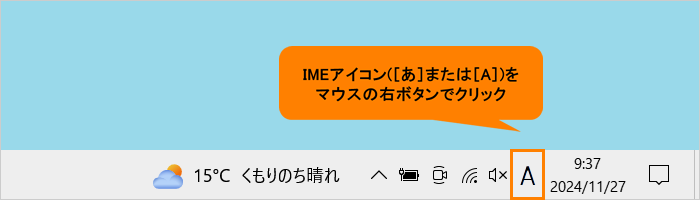 (図1)
(図1)
- IMEオプションが表示されます。[単語の追加(D)]をクリックします。
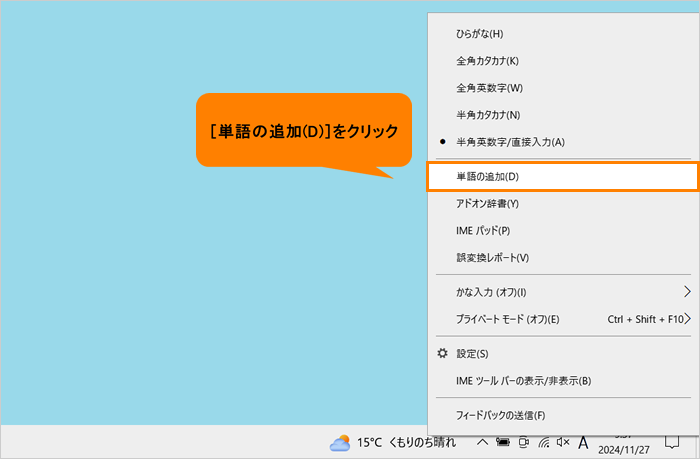 (図2)
(図2)
- 「単語の登録」画面が表示されます。[ユーザー辞書ツール(T)]をクリックします。
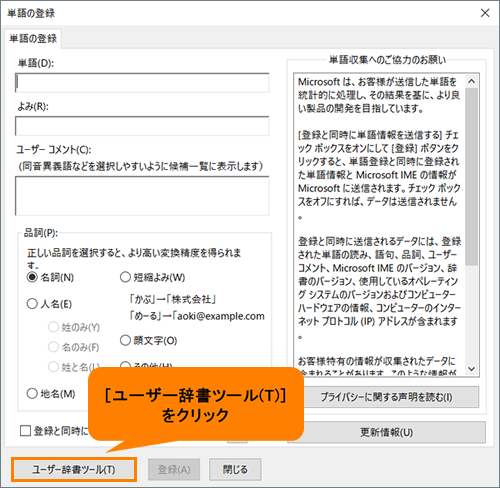 (図3)
(図3)
- 「Microsoft IME ユーザー辞書ツール」画面が表示されます。メニューバーの[ツール(T)]をクリックします。
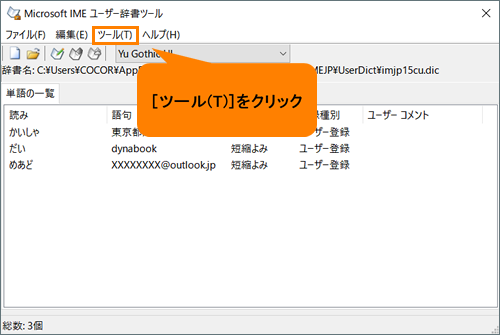 (図4)
(図4)
- ツールメニューの[一覧の出力(P)]をクリックします。
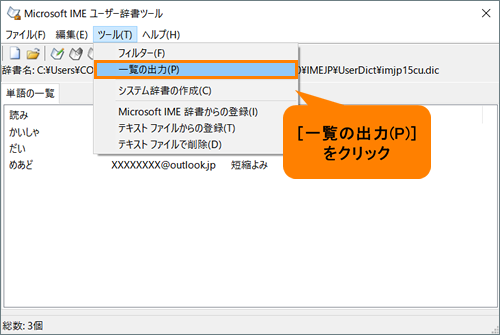 (図5)
(図5)
- 「一覧の出力:単語一覧」画面が表示されます。保存する場所を指定して、[保存(S)]をクリックします。
※ここでは例として保存先に[デスクトップ]を指定しています。
※“ファイル名(N)”は、既定で「output1.txt」となります。任意のファイル名に変更することもできます。
 (図6)
(図6)
- 「一覧の出力」画面が表示されます。[終了]をクリックします。
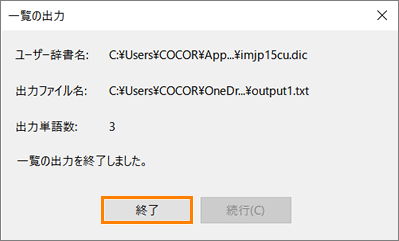 (図7)
(図7)
- 「Microsoft IME ユーザー辞書ツール」画面に戻ります。右上の[×]をクリックして閉じます。
操作は以上です。
指定した保存場所にバックアップファイルが作成されていることを確認し、準備した記録メディアなどに保存してください。
※記録メディアに保存する操作などについては、[016915:パソコン本体に保存したデータを他の記録メディアにバックアップ(コピー)したい<Windows 10>]を参照してください。
関連情報
以上
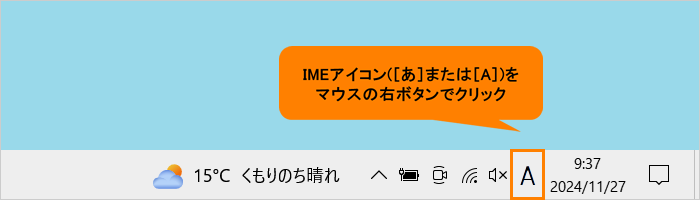 (図1)
(図1)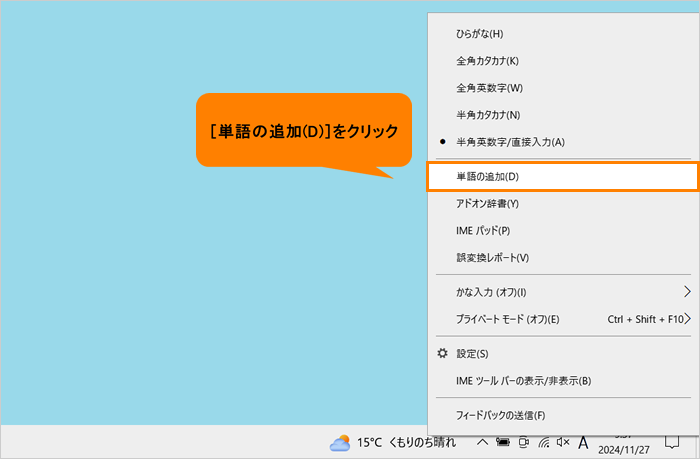 (図2)
(図2)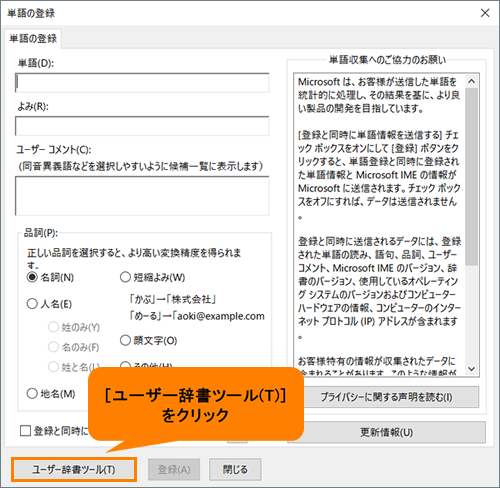 (図3)
(図3)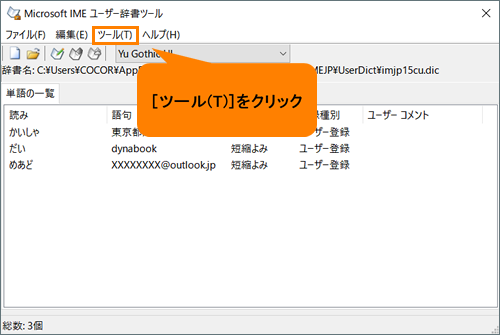 (図4)
(図4)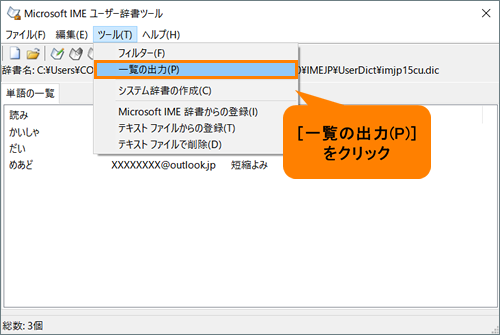 (図5)
(図5) (図6)
(図6)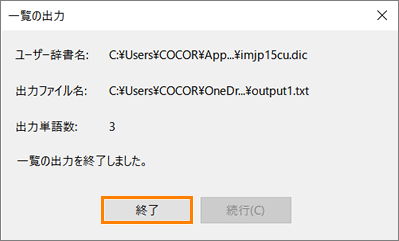 (図7)
(図7)